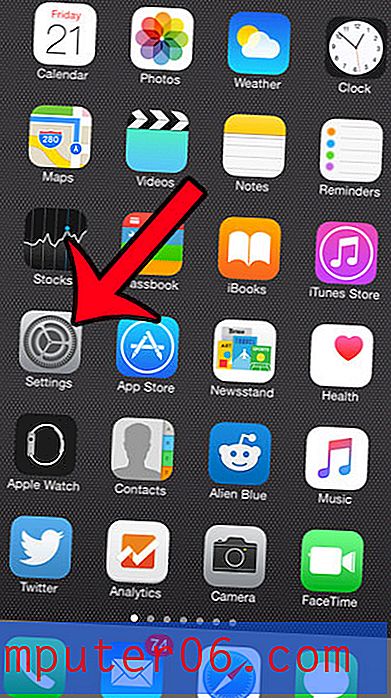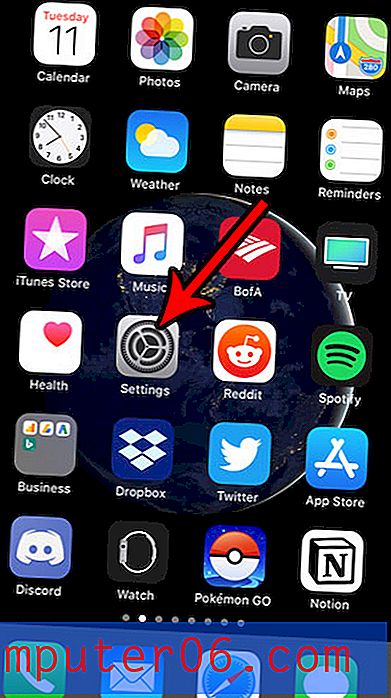So senden Sie eine HTML-E-Mail aus Outlook 2013
Wenn Sie lernen, wie Sie eine HTML-E-Mail aus Outlook 2013 senden, können Sie hochgradig angepasste Newsletter an Personen auf Ihrer Mailingliste verteilen. Der Standard-E-Mail-Editor von Outlook eignet sich hervorragend für die meisten typischen E-Mail-Situationen. Es kann jedoch problematisch sein, eine hochformatierte E-Mail zu senden, die bei verschiedenen E-Mail-Anbietern konsistent angezeigt wird. HTML bietet ein Standardschema für die geräteübergreifende Anzeige sowie Formatierungsoptionen, die der Outlook-Editor nicht bietet.
Nachdem Sie Ihre HTML-E-Mail im HTML-Bearbeitungstool Ihrer Wahl erstellt und so formatiert haben, wie sie angezeigt werden soll, können Sie unserer Kurzanleitung folgen, um zu erfahren, wie Sie diese HTML-Datei direkt in Ihren Text einfügen Outlook 2013-E-Mail-Nachricht.
Senden Sie eine HTML-Seite als E-Mail in Microsoft Outlook 2013
In diesem Tutorial wird davon ausgegangen, dass Sie Ihre HTML-E-Mail bereits erstellt haben. Wir werden die HTML-Datei in den folgenden Schritten an den Text der E-Mail-Nachricht anhängen.
Alle Bilder, die Sie in die E-Mail aufnehmen, müssen auf einer Website gehostet werden, und auf die Bildspeicherorte muss mit der vollständigen URL verwiesen werden. Wenn ich beispielsweise eine E-Mail gesendet habe, die auf ein Bild auf solveyourtech.com verweist, könnte dies folgendermaßen aussehen:
"" ""
Es ist auch eine gute Idee, jedem Bild, das Sie einfügen, ein "Alt" -Tag hinzuzufügen, da viele E-Mail-Anbieter standardmäßig keine Bilder anzeigen und E-Mail-Empfänger auffordern, Bilder für HTML-E-Mails herunterzuladen, sodass der "Alt" -Text sichtbar ist im Bildraum anstelle eines leeren Quadrats.
Jedes in der E-Mail enthaltene CSS sollte auch direkt in der HTML-Datei (im HEAD-Abschnitt) platziert werden, anstatt über ein Meta-Tag "Link Rel Stylesheet" in der Kopfzeile referenziert zu werden. Dies kann Anzeigeprobleme verhindern, die auftreten können, wenn ein E-Mail-Anbieter das verknüpfte Stylesheet blockiert.
Schritt 1: Öffnen Sie Outlook 2013.
Schritt 2: Klicken Sie auf die Schaltfläche Neue E-Mail in der oberen linken Ecke des Navigationsbands, um eine neue Nachricht zu erstellen.

Schritt 3: Geben Sie Ihre Empfänger und Ihren Betreff in die entsprechenden Felder ein und klicken Sie dann in den Nachrichtentext.
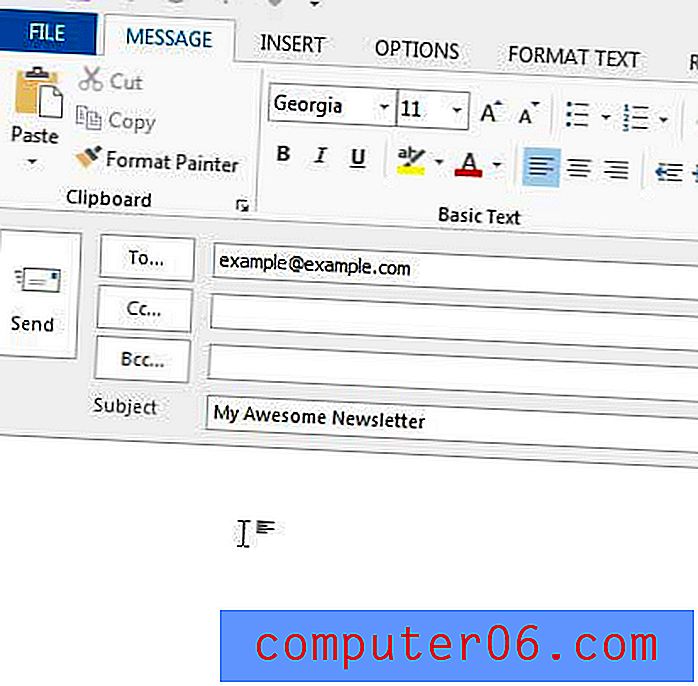
Schritt 4: Klicken Sie im Navigationsbereich des Navigationsbands auf die Schaltfläche Datei anhängen .
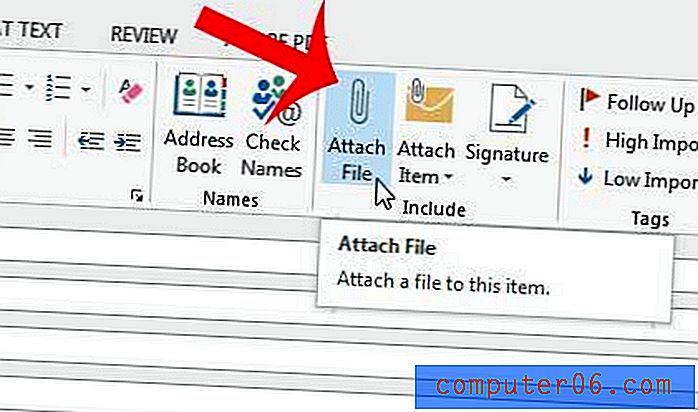
Schritt 4: Navigieren Sie zu der HTML-Datei auf Ihrem Computer, die Sie als Text in Ihre E-Mail-Nachricht aufnehmen möchten, und klicken Sie einmal darauf, um sie auszuwählen.

Schritt 5: Klicken Sie auf den Pfeil rechts neben der Schaltfläche Einfügen und dann auf die Schaltfläche Als Text einfügen.
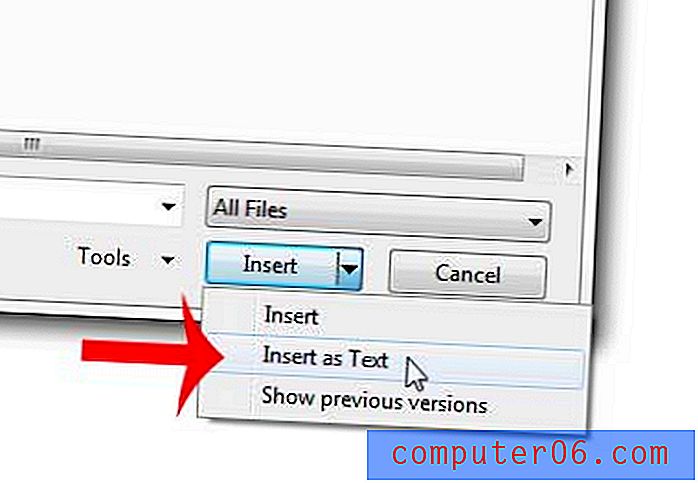
Sie sollten Ihre HTML-E-Mail jetzt im Nachrichtentext Ihrer Outlook-Nachricht sehen und können sie jetzt senden.
Tipp - Ich möchte immer eine HTML-E-Mail an eine (oder mehrere) meiner eigenen E-Mail-Adressen senden, bevor ich sie an alle meine Empfänger sende. Auf diese Weise kann ich sehen, wie die Meldung für andere angezeigt wird, sodass ich potenzielle Probleme beheben kann. Dies ist besonders hilfreich, wenn Sie mehrere E-Mail-Adressen bei verschiedenen gängigen E-Mail-Anbietern (wie Google Mail, Yahoo und Outlook.com/Hotmail) haben, da diese E-Mail-Adressen einen erheblichen Teil Ihrer Mailingliste ausmachen können.